機能更新プログラム(Feature Update)のisoファイルを自動ダウンロードする方法
本記事では、Windowsの機能更新プログラム(Feature Update)のisoファイルを自動ダウンロードする方法を記載いたします。なお、Desktop Centralのビルド番号および適用するWindowsエディションごとに方法が異なります。ご注意ください。
機能更新プログラム(Feature Update)のisoファイルを自動ダウンロードする方法
機能更新プログラム(Feature Update/Feature Pack)をダウンロードする際、isoファイルが必要になります。以下の手順を実行することで、必要なisoファイルを自動的にダウンロードできます(Windows 10 Enterprise Editionを除く)。
- Desktop Centralすべてのビルド かつ Windows 10 Enterprise Editionの場合
- Desktop Central 10.0.429以降 (Windows 10 Enterprise Editionを除く)
- Desktop Central 10.0.319 - Desktop Central 10.0.428 (Windows 10 Enterprise Editionを除く)
- Desktop Central 10.0.318以前 (Windows 10 Enterprise Editionを除く)
合わせて、以下のナレッジもご覧ください。
Desktop Centralすべてのビルド かつ Enterprise Editionの場合
Microsoft社の仕様により、自動ダウンロードはご利用いただけません。手動ダウンロード手順は、上記各リンクを参照ください。
Desktop Central 10.0.429以降に対して有効な手順(Enterprise Editionを除く)
- パッチ管理 > パッチ > サポート済みパッチ を開き、右上の検索アイコンをクリックしてパッチIDでFeature UpdateのパッチIDを検索します。パッチIDは、本ページ上部に記載の各Feature Update別の適用方法リンク先ページをご覧ください。
- 適切なパッチIDを選択したら「パッチのダウンロード」をクリックします。
以上で、依存パッチがダウンロードされます。続いて手動配布または自動配布を実行します。
Desktop Central 10.0.319~ Desktop Central 10.0.428に対して有効な手順(Enterprise Editionを除く)
- Desktop Centralがインストールされているコンピューターにログインする
- Windowsサービス一覧からDesktop Centralサーバーのサービスを停止する
- 同コンピューター上で、管理者権限でコマンドプロンプトを起動する
- 次のコマンドを実行する
taskkill /IM phantomjs.exe /F本コマンド実行時、以下の情報が表示された場合は、そのまま次の手順に進みます。エラー: プロセス"phantomjs.exe"が見つかりませんでした。 - <Desktop Centralのインストールディレクトリ>/lib/downloadTool配下のnewフォルダー以外のファイルをすべて削除する
- こちらからzipファイルをダウンロードする
- ダウンロードしたzipファイルをコピーして、<Desktop Centralのインストールディレクトリ>/lib/downloadTool/new フォルダー内に、zipファイルのままペーストする
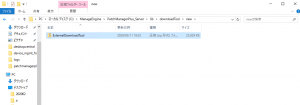
- Windowsサービス一覧からDesktop Centralサーバーのサービスを開始する
- パッチ管理タブ > パッチ > 欠落パッチ > 該当のFeature Updateのパッチを選択する
- [パッチのダウンロード]ボタンをクリックする
以上の手順により、指定したパッチ保存先(パッチリポジトリ)に機能更新プログラムを配布するために必要なファイルの自動ダウンロードが完了します(isoファイルのダウンロードには時間を要します)。
以下バージョン1909の機能更新プログラムの場合、2つのファイルが自動でダウンロードされます。
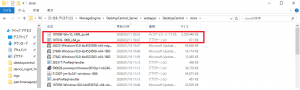
Desktop Central 10.0.318以前に対して有効な手順 (Enterprise Editionを除く)
自動ダウンロードはご利用いただけません。手動ダウンロード手順は、Windows 10の更新プログラム管理を参照ください。